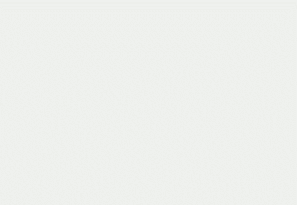 |

Deze tutorial is auteursrechtelijk beschermd door Linette, alle rechten voorbehouden.
Elke verspreiding, zonder voorafgaande schriftelijke toestemming is geheel verboden.
Elke gelijkenis met een andere tutorial is puur toeval.
Deze les is geschreven in PSP X9 op 09-02-2019.
Ik heb de persoonlijke toestemming van Linette om haar lessen te vertalen uit het Frans.
Wil je deze vertaling linken, dan moet je Linette daarvoor persoonlijk toestemming om vragen!!!
Ik ben alleen maar de vertaler, de auteursrechten liggen volledig bij Linette.
Merci beaucoup Linette, que je pouvez traduire vos leçons en Néerlandais
Claudia.
Materialen :
De Maskers openen we in PSP zelf.
Dubbelklik op de Eye Candy preset, deze installeert zich in het filter.
Installeer het font als je een eigen tekst wilt maken.
Filters :
Filters Unlimited 2.0.
BKg Desiger sf10 II - Facet Offset ***
Bkg Designer sf10 I - Cruncher ***
Background Designers IV - Slice N Dice ***
Toadies - Weaver.
Eye Candy 5 : Impact - Glass.
L en K landksiteofwonders L en K's Mayra.
***Installeer de filters BKG en Bkg en Background Designers in het filter "Filters Unlimited 2.0""***
Kleurenpallet :
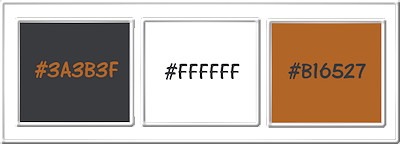
1ste kleur = #3A3B3F
2de kleur = #FFFFFF
3de kleur = #B16527
Wanneer je met eigen kleuren werkt speel dan met de mengmodus en/of dekking naar eigen inzicht.
Klik op onderstaande banner om naar de originele les te gaan :

OPGELET !!! Naargelang de gebruikte kleuren, kunnen de Mengmodus en de Laagdekking verschillen. |

Ga naar het Kleurenpallet en zet de Voorgrondkleur op de 1ste kleur en de Achtergrondkleur op de 2de kleur.

1.
Open uit de materialen het bestand "Alpha_Jamie".
Dit is geen leeg bestand. De selecties zitten in het alfakanaal.
Venster - Dupliceren (of gebruik de sneltoetsen SHIFT + D).
Sluit het originele bestand, we werken verder op het duplicaat.

2.
Ga naar het Kleurenpallet en klik met de muis in de Voorgrondkleur en daarna ophet tabblad "Verloop".
Maak een Verloop met deze instellingen :
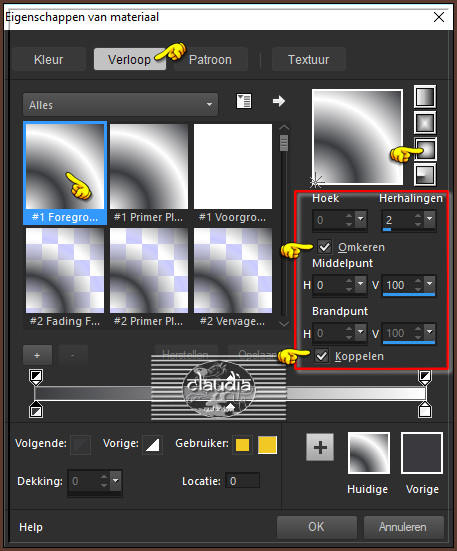
Ga terug naar je werkje en vul de laag met het Verloop.

3.
Aanpassen - Vervagen - Gaussiaanse vervaging : Bereik = 30.

4.
Effecten - Insteekfilters - <I.C.NET Software> - Filters Unlimited 2.0 - &<BKg Designer sf10 II> - Facet Offset :
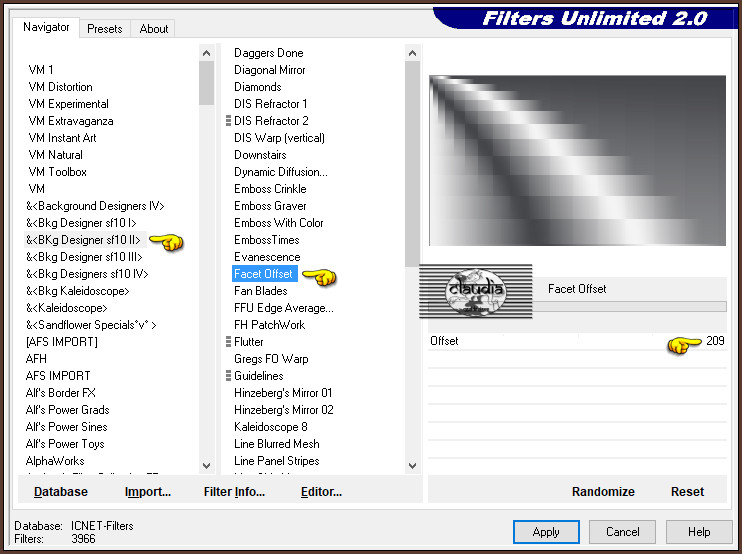

5.
Aanpassen - Scherpte - Verscherpen.

6.
Effecten - Afbeeldingseffecten - Naadloze herhaling :
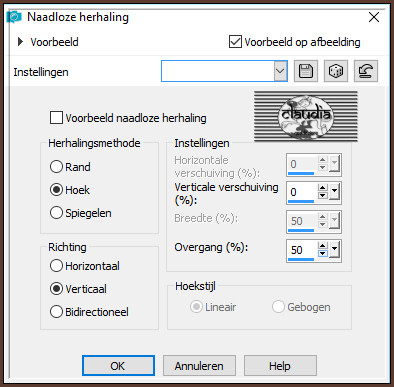

7.
Selecties - Selectie laden/opslaan - Selectie laden uit alfakanaal : Sélection #1
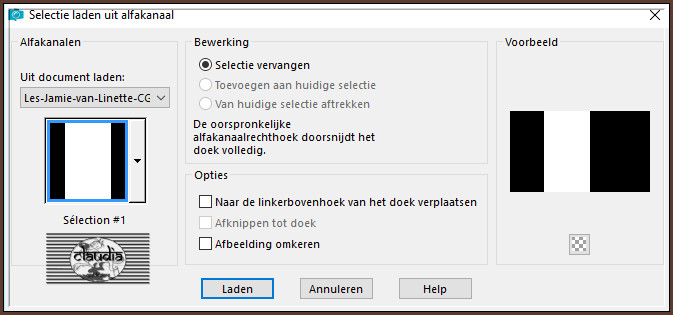

8.
Selecties - Laag maken van selectie.

9.
Selecties - Niets selecteren.

10.
Effecten - Insteekfilters - <I.C.NET Software> - Filters Unlimited 2.0 - &<BKg Designer sf10 I - Cruncher :
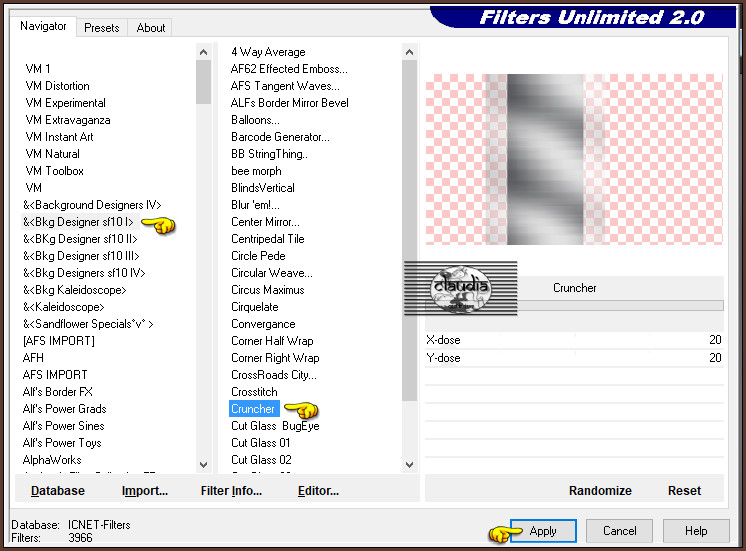
Lagen - Eigenschappen : zet de Mengmodus van deze laag op Vermenigvuldigen.

11.
Effecten - 3D-Effecten - Slagschaduw :
Verticaal = 0
Horizontaal = 0
Dekking = 50
Vervaging = 40
Kleur = Zwart (#000000)

12.
Lagen - Samenvoegen - Omlaag samenvoegen.

13.
Selecties - Selectie laden/opslaan - Selectie laden uit alfakanaal : Sélection #2
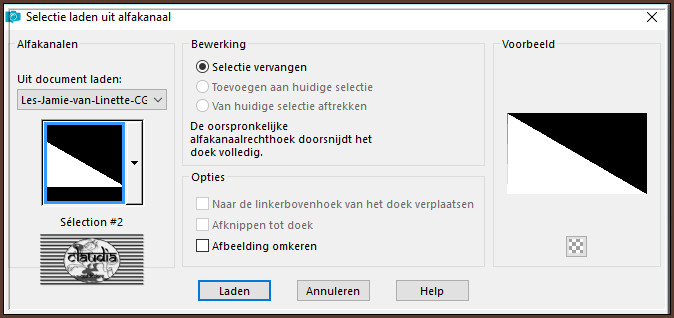

14.
Selecties - Niets selecteren.

15.
Effecten - Vervormingseffecten - Poolcoördinaten :
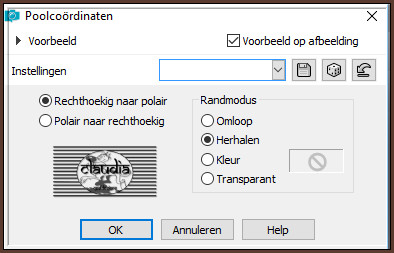

16.
Lagen - Eigenschappen : zet de Mengmodus van deze les op Zacht licht.

17.
Aanpassen - Scherpte - Verscherpen,

18.
Effecten - Insteekfilters - Andromeda - Perspective.
Klik eerst op de knop "Reset" en daarna op de knop "Presets" :
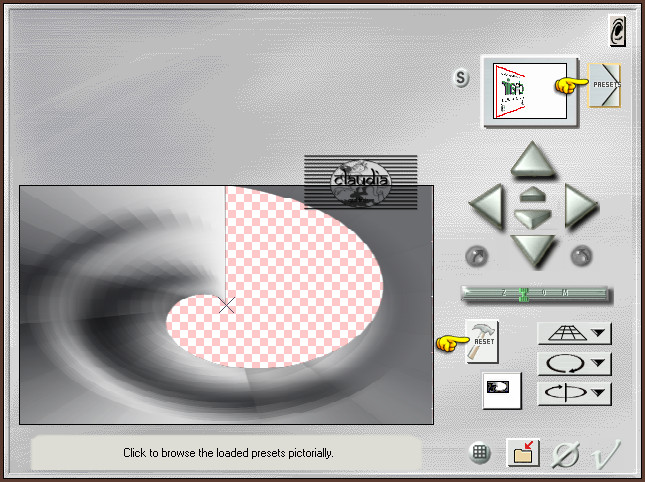
Zet de instellingen in het volgende venster zoals op het voorbeeld en klik op het V-tje rechts onderaan :
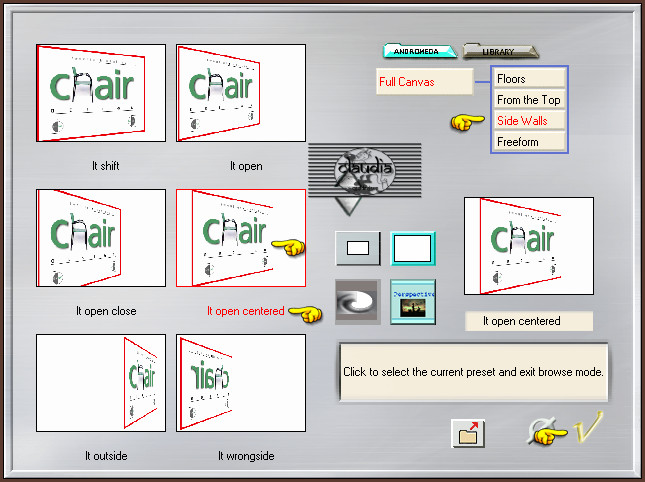
In het volgende venster klik je nogmaals op het V-tje rechtsonderaan om het filtertoe te passen :
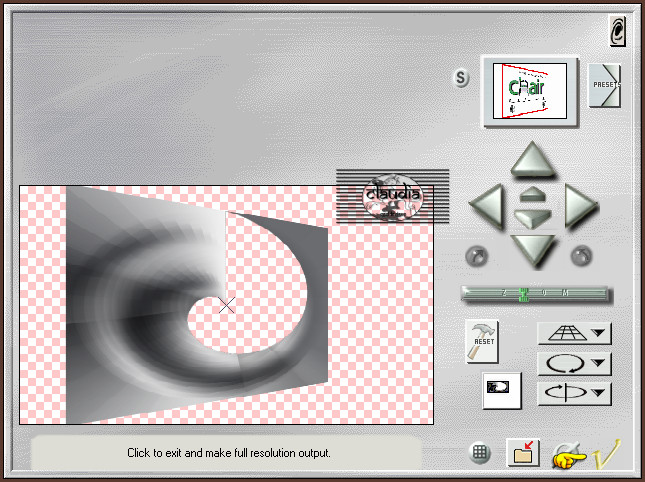

19.
Effecten - 3D-Effecten - Slagschaduw :
Verticaal = 0
Horizontaal = 0
Dekking = 30
Vervaging = 20
Kleur = Zwart (#000000)

20.
Activeer de onderste laag in het Lagenpallet (= Raster 1).

21.
Selecties - Selectie laden/opslaan - Selectie laden uit alfakanaal : Sélection #3
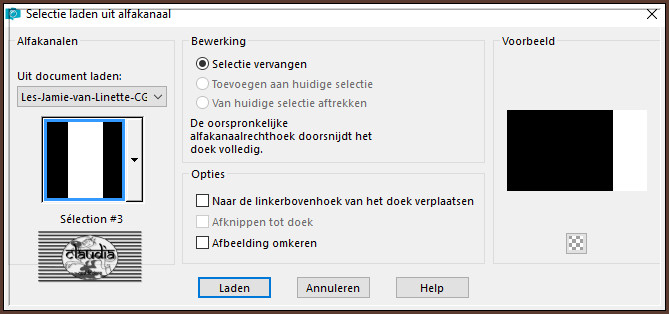

22.
Lagen - Nieuwe rasterlaag.

23.
Activeer het gereedschap "Vlakvulling" (= emmertje) en zet de Dekking hiervan op 20% :

Ga terug naar je werkje.
Vul de selectie met de 2de kleur.
Zet de Dekking van het emmertje terug op 100%.

24.
Selecties - Niets selecteren.

25.
Effecten - Insteekfilters - <I.C.NET Software> - Filters Unlimited 2.0 - &<Background Designers IV> - sf10 Slice N Dice :
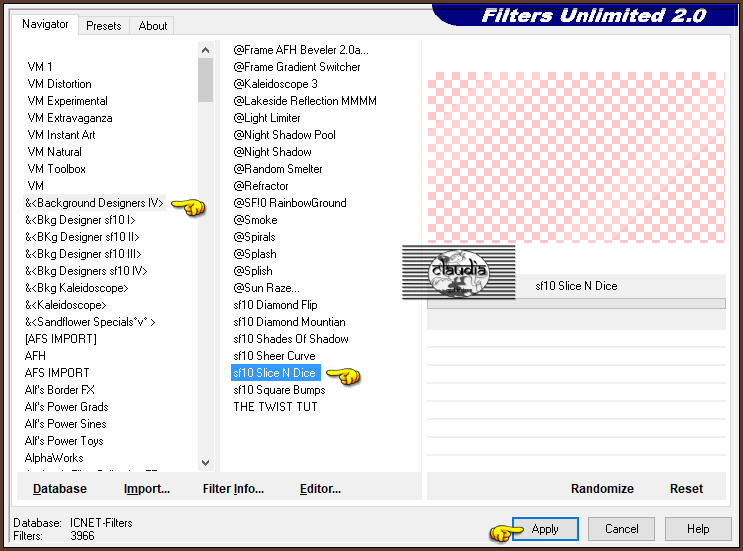

26.
Lagen - Eigenschappen : zet de Mengmodus van deze laag op Overlay.

27.
Effecten - Insteekfilters - Toadies - Weaver :
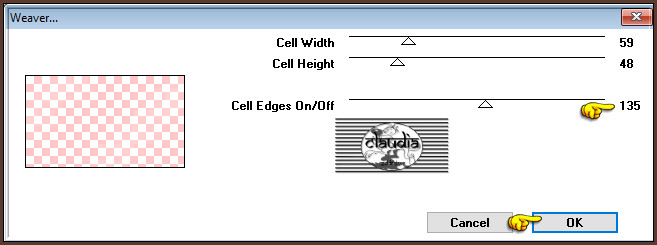

28.
Aanpassen - Scherpte - Nog scherper.

29.
Lagen - Dupliceren.
Lagen - Eigenschappen : zet de Mengmodus van deze laag op Bleken of neem een andere instelling
naar gelang de door jou gekozen kleuren.

30.
Effecten - Insteekfilters - AP [Innovations] - Lines - SilverLining :
![Effecten - Insteekfilters - AP [Innovations] - Lines - SilverLining](../../images/Vertaalde_Lessen/Linette-Creations/Jamie/Plaatje15.jpg)

31.
Lagen - Samenvoegen - Omlaag samenvoegen.

32.
Activeer de bovenste laag in het Lagenpallet (= Tot laag gemaakte selectie).

33.
Selecties - Selectie laden/opslaan - Selectie laden uit alfakanaal : Sélection #4
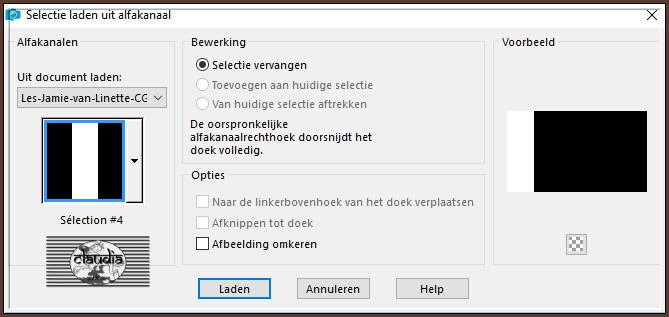
Selecties - Laag maken van selectie.
Selecties - Niets selecteren.
Effecten - 3D-Effecten - Slagschaduw : de instellingen staan goed.

34.
Ga naar het Kleurenpallet en klik met de muis in het Verloop en verander de Voorgrondkleur (het kleine vierkantje) naar de 3de kleur.
De andere instellingen blijven dezelfde.

35.
Ga terug naar je werkje.
Lagen - Nieuwe rasterlaag.

36.
Vul deze laag met het nieuwe Verloop.

37.
Open uit de materialen het Masker "MASK-MD-017" en minimaliseer het.
Ga terug naar je werkje.
Lagen - Nieuwe maskerlaag - Uit afbeelding :
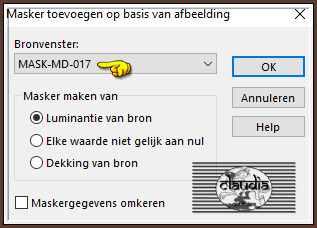

38.
Effecten - Randeffecten - Accentueren.

39.
Lagen - Samenvoegen - Groep samenvoegen.

40.
Afbeelding - Spiegelen - Horizontaal spiegelen.

41.
Lagen - Eigenschappen : zet de Mengmodus van deze laag op Hard licht, of neem een andere instelling.

42.
Ga naar het Kleurenpallet en klik in het Verloop en verander de instellingen zoals op het voorbeeld
Voorgrondkleur op 1ste kleur en Achtergrondkleur op 3de kleur
:
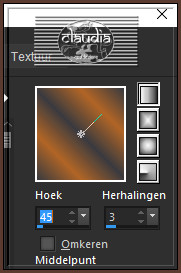

43.
Open uit de materialen de Brushe "Brush_noeuds_linette".
Bestand - Exporteren - Aangepast penseel.
Geef het dezelfde naam en klik op OK.

44.
Activeer nu het Penseelgereedschap en zoek de zonet geïmporteerde brushe, de instellingen staan goed.

45.
Ga terug naar je werkje.
Lagen - Nieuwe rasterlaag.

46.
Stempel met het Verloop je brushe rechts op je werkje, klik 2 x na elkaar :
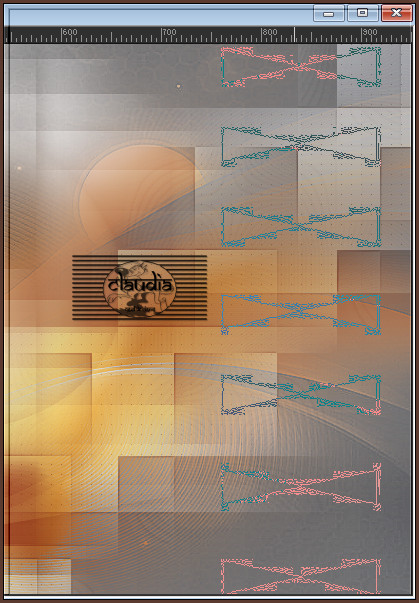

47.
Effecten - Insteekfilters - Alien Skin Eye Candy 5 : Impact - Glass :
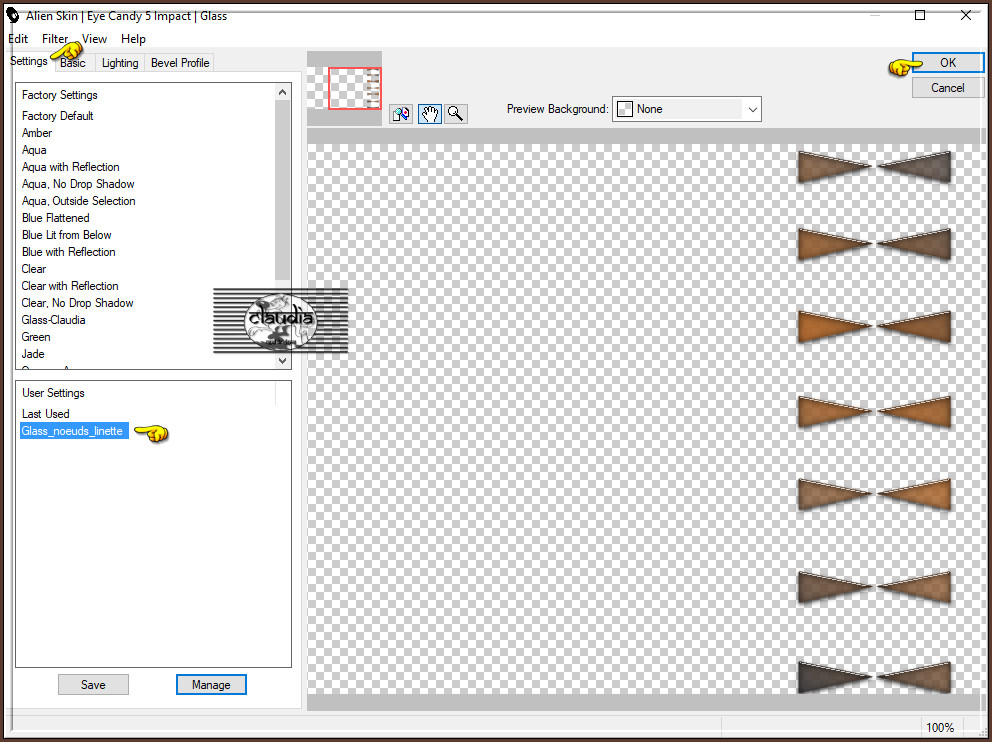
Of voer de instellingen manueel in :
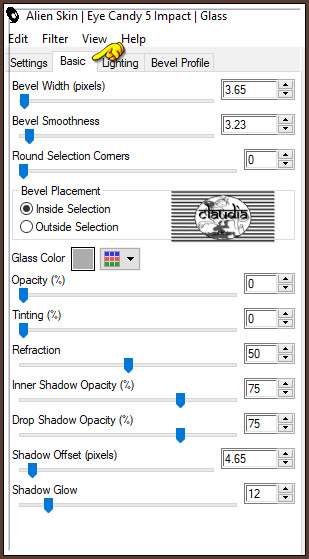
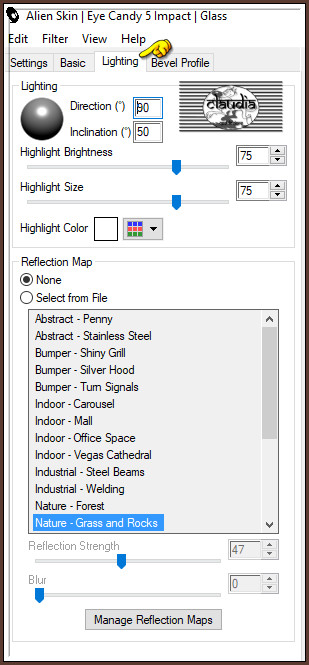
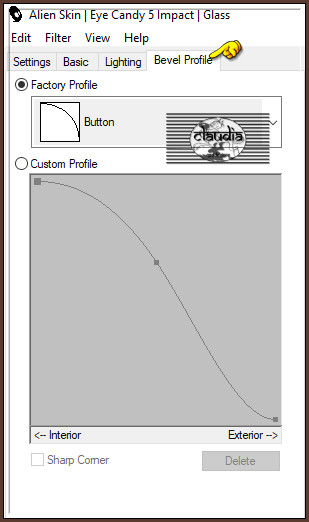

48.
Op dit punt aangekomen ziet het Lagenpallet er nu zo uit :
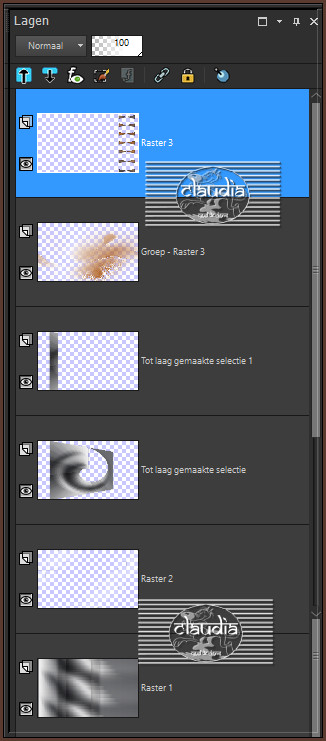
En het werkje ziet er nu zo uit :
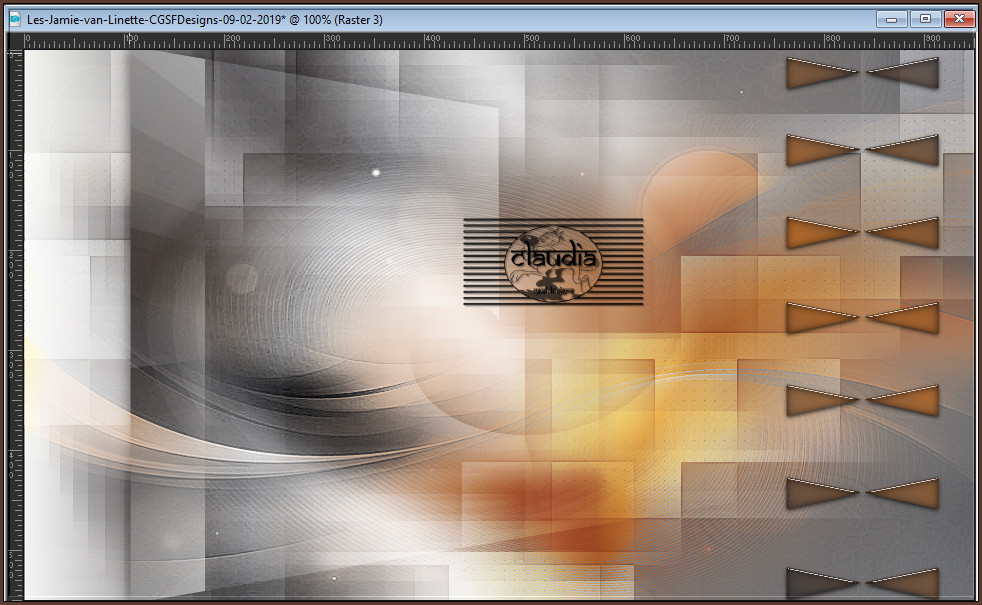

49.
Lagen - Nieuwe rasterlaag.

50.
Selecties - Selectie laden/opslaan - Selectie laden uit alfakanaal : Sélection #5
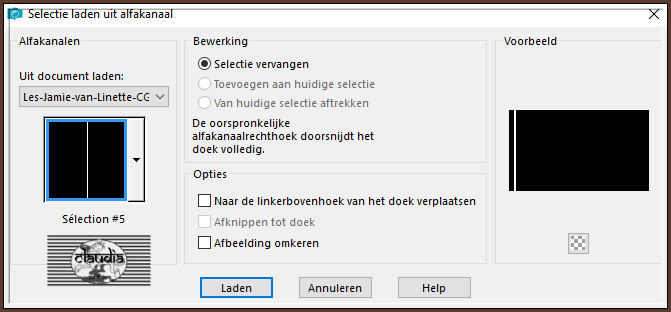

51.
Vul de selectie met de 2de kleur.

52.
Selecties - Niets selecteren,

53.
Effecten - Vervormingseffecten - Golf :
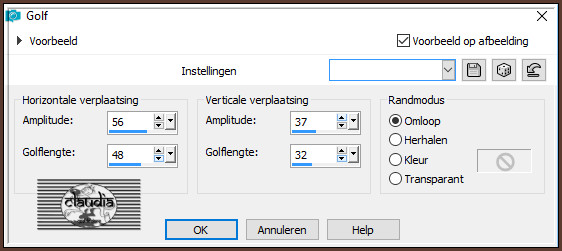

54.
Lagen - Schikken - Omlaag.
Lagen - Eigenschappen : zet de Mengmodus van deze laag op Vermenigvuldigen of neem een andere instelling.

55.
Activeer de bovenste laag in het Lagenpallet (= Raster 3).

56.
Lagen - Nieuwe rasterlaag.

57.
Selecties - Selectie laden/opslaan - Selectie laden uit alfakanaal : Sélecton #6
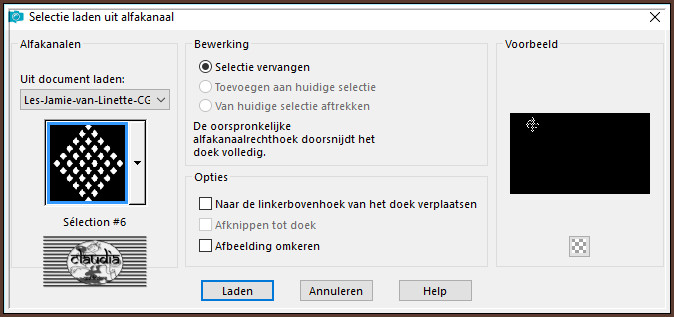

58.
Vul de selectie met het Verloop : de instellingen staan goed.
Zoom je werkje in mocht dit nodig zijn.

59.
Effecten - Insteekfilters - Alien Skin Eye Candy 5 : Impact - Glass : de instellingen staan goed.

60.
Selecties - Niets selecteren.

61.
Aanpassen - Scherpte - Verscherpen.
Lagen - Dupliceren.

62.
Effecten - Afbeeldingseffecten - Verschuiving :
Horizontale verschuiving = 0
Verticale verschuiving = -371
Aangepast en Transparant aangevinkt

63.
Lagen - Samenvoegen - Omlaag samenvoegen.
Effecten - Insteekfilters - Alien Skin Eye Candy 5 : Impact - Glass : de instellingen staan goed.

64.
Activeer de 3de laag onderaan in het Lagenpallet (= Tot laag gemaakte selectie).

65.
Selecties - Alles selecteren.
Selecties - Zwevend.
Selecties - Niet-zwevend.

66.
Effecten - Insteekfilters - L en K landksiteofwonders - L en K's Mayra :
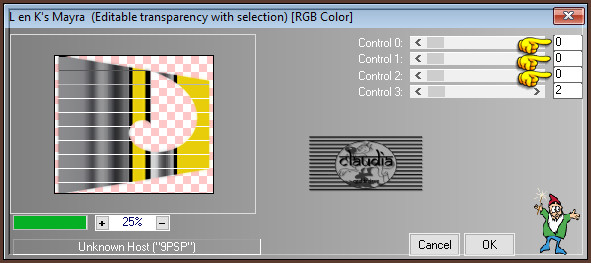

67.
Selecties - Niets selecteren.

68.
Lagen - Samenvoegen - Zichtbare lagen samenvoegen.

69.
Afbeelding - Randen toevoegen : Symmetrisch aangevinkt.
1 px met de 1ste kleur
2 px met de 3de kleur
1 px met de 1ste kleur
50 pc met de 2de kleur

70.
Activeer de Toverstaf, Doezelen en Tolerantie op 0, Modus op "Toevoegen (Shift)".
Ga terug naar je werkje en selecteer de witte rand van 50px.
Selecties - Omkeren.
Effecten - 3D-Effecten - Slagschaduw :
Verticaal = 0
Horizontaal = 0
Dekking = 80
Vervaging = 20
Kleur = Zwart (#000000)
Selecties - Niets selecteren.

71.
Open uit de materialen de tube "@nn_020608_photos_JamieN_woman_tdstudio".
Bewerken - Kopiëren.

72.
Ga terug naar je werkje.
Bewerken - Plakken als nieuwe laag.

73.
Afbeelding - Formaat wijzigen : 80%, formaat van alle lagen wijzigen niet aangevinkt.
Aanpassen - Scherpte - Verscherpen.

74.
Plaats de tube rechts onderaan op je werkje :


75.
Effecten - 3D-Effecten - Slagschaduw :
Verticaal = 0
Horizontaal = 66
Dekking = 30
Vervaging = 40
Kleur = Zwart (#000000)

76.
Open uit de materialen het WordArt "word art Jamie-Linette", of maak zelf een tekst met het bijgeleverde font.
Bewerken - Kopiëren.
Ga terug naar je werkje.
Bewerken - Plakken als nieuwe laag.
Plaats de tekst links boven op je werkje :
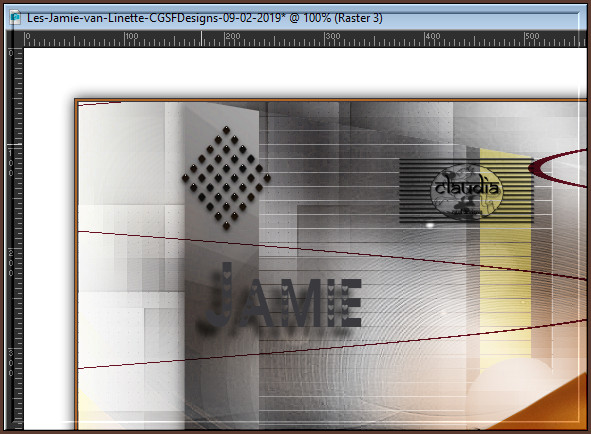
Afbeelding - Negatief.
Aanpassen - Scherpte - Nog scherper.
Effecten - 3D-Effecten - Slagschaduw :
Verticaal = 10
Horizontaal = -10
Dekking = 60
Vervaging = 10
Kleur = Zwart (#000000)

77.
Afbeelding - Randen toevoegen : 1 px met de 1ste kleur, Symmetrisch aangevinkt.

78.
Lagen - Nieuwe rasterlaag.
Plaats hierop je watermerkje.
Lagen - Samenvoegen - Alle lagen samenvoegen.
Pas het formaat van je werkje aan naar eigen inzicht en verscherp het.
Sla je werkje op als JPG-formaat en daarmee ben je aan het einde gekomen van deze mooie les van Linette.
© Claudia - Februari 2019.





